Содержание
Регистрация бизнеса 
Тарифы иВ цены
Он-лайн заявка наВ подключение
Анкета для подключения
Инструкция поВ подключению
Контур.ОФД (онлайн-кассы)
Главная / Услуги и цены / Контур / Контур.Экстерн /
Последовательность действий иВ возможные вопросы, которые могут возникать приВ подключении кВ системе Контур.Экстерн описаны настоящей инструкции:
Перед подключением к системе Контур.Экстерн вам необходимо выбрать тарифный план для юридических лиц, индивидуальных предпринимателей или бюджетных организаций.
Каждый тарифный план отличается наличием или отсутствием видов государственных органов для сдачи отчетности. Сравнить тарифы вы можете наВ странице В«Сравнение тарифных плановВ».
Также при выборе тарифа необходимо обратить внимание наВ количество необходимых форм налоговых деклараций иВ бухгалтерской отчетности, вВ зависимости отВ которых для каждого тарифа предусмотрены соответствующие пакеты отчетности.
Далее вам необходимо скачать анкету, заполнитьВ ее иВ прислать нам наВ почту marketing@audit-pro.com.
Анкета для подключения к Контур.Экстерн (DOC-файл, Файл отсутствует) Анкету необходимо заполнить иВ прислать нам наВ электронную почту marketing@audit-pro.com
При возникновении каких-либо вопросов мы обязательно свяжемся сВ вами, но помните, что только максимально точное заполнение анкеты позволит нам обработать вашу заявку максимально быстро.
Мы высылаем вам счет на выбранный вами тарифный план иВ дополнительные услуги (приВ необходимости) иВ ожидаем его оплаты. Время зачисления денег наВ счет В«СКБВ Контур» — 1…3 банковских дня.
Для ускорения зачета оплаты вы можете выслать нам наВ электронную почту marketing@audit-pro.com цветную скан-копию платежного поручения сВ отметкой банка обВ оплате.
После подтверждения соВ стороны В«СКБВ КонтурВ» оплаты вашего счета мы создаем форму для отправки заявки наВ выдачу квалифицированной электронной подписи (КЭП), используемой для работы в системе Контур.Экстерн. Вам необходимо будет лично загрузить цветные скан-копии документов того лица, наВ кого будет выдаваться КЭП (обычно это генеральный директор или главный бухгалтер).
Загрузка документов осуществляется через выносной центр регистрации (ВЦР), находящийся поВ адресу: . –>
Загрузка документов осуществляется через личный кабинет (ЛК) абонента, находящийся поВ адресу: .
Обращаем ваше внимание! Для работы воВ всех сервисах системы Контур.Экстерн рекомендуется использовать браузер InternetВ Explorer.
Для входа вВ выносной центр регистрации (ВЦР) используется мобильный телефон, указанный вами вВ анкете. –>
Для входа вВ личный кабинет (ЛК) используется мобильный телефон, указанный вами вВ анкете.
ВВ ЛК вам необходимо будет загрузить цветные скан-копии следующих документов:
- Паспорт (первый разворот);
- СНИЛС (страховой номер индивидуального лицевого счетаВ — пенсионное страховое свидетельство);
- Заявление наВ выдачу сертификата (заявление необходимо скачать непосредственно вВ ЛК, распечатать, подписать его иВ загрузить обратно отсканированную копию).
Обращаем ваше внимание! Заявление на выдачу сертификата Вам необходимо сохранить вВ бумажном виде. Оно потребуется при подписании закрывающих бухгалтерских документов.
Подробная инструкция поВ отправке заявки иВ загрузке документов находится наВ сайте Контур.Экстерн поВ адресу: (обратите внимание наВ требования кВ загружаемым файлам).
Загруженные вами вВ личный кабинет (ЛК) документы проверяются сотрудниками удостоверяющего центра В«СКБВ КонтурВ». Время проверки составляет отВ 1 доВ 3В дней. НаВ электронную почту иВ наВ телефон поступит уведомление оВ рассмотрении заявки.
Если заявка будет отклонена, то вам следует вернуться вВ ЛК иВ загрузить непринятые документы заново.
В случае одобрения заявки вам необходимо предоставить нам оригиналы загруженных вВ личный кабинет документов дляВ удостоверения личности лица, получающего сертификат. Адреса наших офисов указаны наВ странице В«КонтактыВ».
Далее мы отправляем заявку вВ В«СКБВ КонтурВ» наВ изготовление сертификата для вас. После изготовления сертификата наВ мобильный телефон, указанный вами вВ анкете, придет сообщение отВ skbkontur:
Сообщение отВ skbkontur: В«Ваш сертификат готов кВ выпуску! Для его установки иВ настройки рабочего места зайдите наВ сайт i.kontur-ca.ruВ»
Для установки системы Контур.Экстерн рекомендуется использовать веб-диск вместо обычных клиентских дисков. СВ помощью веб-диска устанавливаются только актуальные компоненты, необходимые для корректной работы системы.
Веб-диск находится по адресу: .
Подробная инструкция поВ установке системы сВ помощью веб-диска находится наВ сайте Контур.Экстерн поВ адресу: .
В процессе установки необходимых компонентов вам потребуется ввести 25-значный серийный номер лицензии В«КриптоПРОВ». Серийный номер лицензии будет предоставлен вам нашим сервисным центром.
После установки всех предложенных компонентов следует перезагрузить Интернет-браузер. Теперь все готово дляВ запроса квалифицированной электронной подписи иВ установки сертификата.
Запрос квалифицированной электронной подписи (КЭП) осуществляется вВ личном кабинете абонента, перейти вВ который можно сВ адреса .
Для авторизации вВ личном кабинете используется мобильный телефон, указанный вами вВ анкете.
Подробная инструкция поВ запросу КЭП иВ установке сертификата находится наВ сайте Контур.Экстерн поВ адресу: .
При установке PIN-кода на создаваемый контейнер рекомендуется вводить стандартное значение: 12345678.
Обращаем ваше внимание! ВВ случае утери или повреждения ключевого контейнера вход вВ систему будет невозможен. ВоВ избежание подобной ситуации обязательно следует сделать копию ключевого контейнера. Подробнее: Обязательно необходимо сохранять все устаревшие сертификаты, сВ которыми когда-либо производилась работа вВ системе. Они потребуются для расшифровки старых документов. Для удобства рекомендуется копировать такие сертификаты вВ реестр. Подробнее:
Вход в систему Контур.Экстерн иВ дальнейшая работа осуществляется поВ ярлыку наВ рабочем столе вашего компьютера или поВ прямому адресу: .
Вам потребуется выбрать регион и сертификат для входа.
Готово! Желаем приятной работы!
В
См. также
Регистрация ЗАО Зеленоград Бухгалтерия Зеленоград Оценка ущерба
«Контур.Экстерн» — это один из сервисов СКБ «Контур», позволяющий предпринимателям и организациям предоставлять через интернет отчетность в различные контролирующие органы (ПФР, ФНС, ФСС, Росстат).
Кроме него, компания предлагает множество других уникальных продуктов, позволяющих руководителям и бухгалтерам упростить документооборот и взаимодействие с государством за счет формирования электронной отчетности посредством онлайн-сервисов и программ.
Для использования всех предлагаемых возможностей потребуется личный кабинет Контур Экстерн, доступный на официальном сайте.
Возможности личного кабинета
Личный кабинет Контур Экстерн позволяет клиентам предоставлять всю необходимую отчетность онлайн и с любого устройства, имеющего доступ в интернет. Работа с этим сервисом имеет следующие возможности и преимущества:
- Пробный бесплатный период.
- Совместимость с любой учетной системой.
- Возможность отправления отчетов за филиалы компании, работающие в других городах.
- Автоматическое обновление одновременно с изменениями в законодательстве.
- Наличие необходимой правовой базы с удобной навигацией.
- СМС-информирование о новых требованиях ФНС, статусе отчета и прочей актуальной информации.
- Проверка корректности отчетов и помощь в исправлении ошибок.
- Обучающий модуль.
- Возможность формирования запроса из ЕГРЮЛ и ЕГРИП.
- Наличие сводной таблицы отчетности, позволяющей видеть, какие отчеты и когда необходимо сдавать.
- Автоматическое формирование документов для оплаты налогов.
- Тарифные планы, созданные для различных категорий абонентов.
Регистрация и вход в личный кабинет
Для использования сервиса сначала следует выполнить процедуру регистрации. Это требуется сделать во всех случаях: если есть необходимость воспользоваться бесплатным пробным периодом либо если принято решение стать клиентом компании.
Регистрация начинается с заполнения заявки на подключение. Сделать это можно со страницы личного кабинета или по ссылке http://www.kontur-extern.ru/how_to_connect. После заполнения и отправки необходимо дождаться, когда специалист компании свяжется для оформления сотрудничества и сообщит данные для входа в личный кабинет.
Вход в личный кабинет Контур Экстерн осуществляется одним из предлагаемых способов: по сертификату или по паролю. Восстановить пароль можно, нажав кнопку «Забыли пароль?» и указав адрес электронной почты. На него придет письмо с инструкцией для восстановления данных.
- Официальный сайт: http://www.kontur-extern.ru
- Личный кабинет: http://www.kontur-extern.ru/login
- Телефон горячей линии: 8 800 500-70-75
- Формирование и отправка отчетности во все контролирующие органы: ФНС, ПФР, ФСС, Росстат, ФСРАР, Росприроднадзор;
- Автопроверка отчетов, которая поможет выявить неточности в заполненных документах перед отправкой в госорганы. Это позволит избежать ситуаций, в которых отчеты могут быть не приняты контролирующими органами из-за ошибок в заполнении.
- Получать выписки из единого государственного реестра юридических лиц и ИП, что позволит оперативно проверить добросовестность контрагента перед заключением с ним сделки;
- Доступ к нормативно-правовым документам РФ. Автоматическое обновление системы предоставляет доступ к актуальным сведениям и оперативно обновляет внутреннюю базу в случае внесения изменений в законодательство.
- Обмен электронными счет-фактурами без курьеров и бумажных писем.
Кроме того, зарегистрированным пользователям разработчики обещают бесперебойную работу сервиса даже в последний отчетный день, техническую поддержку 24/7 по всем вопросам работы и бесплатное обучение программе в удобное время.
Вход в систему можно осуществить двумя способами: через официальный сайт разработчика – www.kontur.ru или через официальный сайт программы www.kontur-extern.ru. Для входа в Контур Экстерн через портал СКБ Контур в правом верхнем углу главной страницы необходимо нажать на кнопку «Вход в сервисы» и в открывшемся меню выбрать необходимый сервис – Экстерн. Далее откроется страницы с единым входом в сервисы компании, на которой необходимо будет ввести авторизационные данные. Авторизация возможно двумя способами:
- по паролю;
- по сертификату.
При входе по сертификату все доступные учетные записи автоматически подтянутся на страницу. Если этого не произойдет, в то время как учетная запись активирована, необходимо закрыть все страницы сайта СКБ Контур и повторить действия сначала.
Для дальнейшей авторизации по логину и паролю, осуществляя первый вход в систему, будет необходимо произвести настройку доступа к учетной записи таким способом. В качестве логина всегда будет использоваться электронная почта.
Если у пользователя есть действующий сертификат, первоначально необходимо авторизоваться под учетными данными сертификата в системе Контур Экстерн и перейти в личный кабинет. Для этого необходимо кликнуть по имени владельца сертификата, указанному в правом верхнем углу страницы. Далее следует выбрать раздел «Настройки входа» и кликнуть по зеленой кнопке «Настроить вход по паролю». В открывшемся поле необходимо указать логин и пароль, которые будут использоваться в дальнейшем при авторизации в системе. Длина пароля должна быть не менее 6 символов, в противном случае он не будет принят системой. В этой же части личного кабинета в дальнейшем можно будет изменять авторизационные данные для доступа по логину и паролю.
На этом этапе можно будет также настроить дополнительную защиту от несанкционированного доступа в систему через отправку СМС с кодом на контактный номер. Для этого в открывшемся поле будет необходимо указать телефонный номер, нажать кнопку «Отправить код» и ввести полученный шифр в специальное поле на странице.
Для подтверждения действий, на указанную почту система отправит соответствующее письмо. Письмо отправляется с адреса info@kontur.ru с темой «Подтвердить почту». В письме от СКБ Контур будет необходимо нажать на синюю кнопку «Подтвердить почту». На финальном этапе перед пользователем откроется окно, где можно будет изменить почту или пароль для входа, а также активировать или отключить функцию дополнительной верификации через СМС.
В дальнейшем при входе в систему можно будет использовать два варианта авторизации: по сертификату и по паролю.
Если действующего сертификата еще нет, на странице авторизации необходимо выбрать функцию входа по паролю, указать контактный емейл и нажать кнопку «Забыли пароль». На указанную почту будет направлено письмо для восстановления доступа к личному кабинету. После перехода по ссылке, указанной в письме, откроется поле для назначения нового кода доступа. Необходимо задать новый пароль и нажать кнопку «Сохранить и войти». На этом авторизация будет завершена.
Аналогичным образом можно осуществить вход в систему Контур Экстерн, используя официальный сайт программы. Кнопка входа расположена в правом верхнем углу главной страницы сайта.
Акционерное общество производственное предприятие СКБ Контур образовалось в далеком 1988 году. Одна из первых российских компаний специализирующихся на автоматизации ведения бухгалтерской отчетности.
Бывшее конструкторское бюро занимается созданием программ для электронного бухгалтерского учета. Город расположения головного офиса — екатеринбург.
Создание личного кабинета
Фирма предлагает заказчикам получать свои новейшие разработки, электронную цифровую подпись, анонсы через личный кабинет скб контура. Перед заключением договора о сотрудничестве, юридические лица, корпоративные клиенты, бюджетные организации, частные предприниматели выбирают необходимый им тарифный план, заполняют требуемую анкету, вносят данные о своем предприятии.
Документы передаются одному из торгово-сервисных центров Контура. После получения счета, его оплачивают в течение 3 рабочих дней.
Создание кабинета происходит довольно просто. Необходимо посетить официальный сайт СКБ, войти по указанному в анкете мобильному телефону, на который так же поступит секретный пароль.
Сервис попросит загрузить изображения следующих документов:
- гражданский паспорт, если это индивидуальный предприниматель;
- страховой номер пенсионного счета;
- заявку для получения сертификата, который подтверждает легитимность приобретения программного обеспечения.
Через трое суток пользователь получит подтверждение о положительном результате. В противном случае, ему придется дополнить требуемый список документов, подать заявку повторно.
Вход в кабинет
Процедура осуществляется одним из двух способов:
- вход по паролю;
- сертификату.
Второй способ подразумевает установку специального расширения для браузера, либо самой программы.
Восстановление пароля
Случайная утеря кодового слова не позволит клиенту посетить личный кабинет. Пользователю следует внести в предложенную форму указанный при регистрации адрес электронной почты. На нее придет инструкция по восстановлению пароля.
Установка сертификата
Приобрести сертификат можно в одном из региональных представительств Контура, его торгово-сервисных центрах расположенных во многих городах России:
- москва;
- Краснодар;
- челябинск;
- Пермь;
- комсомольск на амуре;
- Казань и др.
Акционерное общество разработало выпуск сертификата электронной подписи, которая автоматически устанавливается на компьютер. Компакт-диск подписи следует получить в ближайшем представительстве фирмы — удостоверяющем центре.
При невозможности самостоятельно установить программу, необходимо обратиться к службе технической поддержки, либо вызвать специалиста на предприятие.
Преимущества программы
Предоставленные бухгалтерские программы не прикрепляются к отдельному компьютеру, ими можно пользоваться с любого, где возможен выход в интернет.
Особое внимание заслуживает разработка офд — оператор фискальных данных. Программа передает данные кассовой техники налоговой службе, чеки на электронную почту — клиентам торговых предприятий.
Удостоверяющий центр Контур представляет собой центр, миссия которого сделать работу с электронными подписями простой, комфортной и надёжной.
На сайте центра kontur-ca.ru Вы можете оформить онлайн-заявку на получение сертификата, который действуют на площадках госзаказа, торгах банкротов, коммерческих ЭТП, сайте zakupki.gov.ru, ГИСах и Портале Госуслуг.

kontur-ca.ru
Перед тем как заказать сертификат, Вы можете осуществить его подбор. Для этого необходимо отметить пункты, касающиеся торгов по 44-ФЗ, Гособоронзаказу, торгов по 223-ФЗ, торгов банкротов, коммерческих торгов и работы на порталах.
Здесь же доступен ряд услуг. К числу услуг для сертификата относятся сопровождение сертификата, ускоренный выпуск, запись дубликата и независимый регистратор. Также Вы можете заказать дополнительно три месяца. Предлагаемые сервисы расширяют возможности применения сертификата электронной подписи и страхуют Вас от возможных неприятностей.

Услуги для сертификата
Также Вам доступно тендерное сопровождение и профессиональные консультации для поставщиков. Это регистрация в ЕИС, аккредитация и регистрация на ЭТП, подготовка и отправка заявки, участие в аукционе и подписание контракта, а также жалобы в ФАС.
На сайте удостоверяющего центра Контур в числе прочего доступен личный кабинет i.kontur-ca.ru. Для осуществления входа в кабинет необходимо перейти по указанному адресу и ввести номер телефона, который был назван сотруднику сервисного центра. После этого необходимо нажать на кнопку «Получить код», в результате чего на данный номер телефона придёт соответствующий код, который понадобится ввести в предложенное поле. Получение смс-сообщения с кодом осуществляется бесплатно.

Вход в систему
В личном кабинете Вы сможете получить квалифицированный сертификат, который необходим для работы в системах Контура. Данный сертификат должен соответствовать требованиям Федерального закона 63-ФЗ «Об электронной подписи».
После входа в личный кабинет, доступный по адресу i.kontur-ca.ru, появится список заявок на сертификаты с различными статусами. Чтобы открыть инструкцию, необходимо нажать на название статуса Вашей заявки.
Если статус заявки «Новая», то следует выбрать пункт «Заполнить заявку» и выполнить заполнение предложенной формы. При этом Вам потребуется скан-копия разворота паспорта российского или иностранного гражданина, который будет являться будущим владельцем сертификата. Также потребуется скан-копия лицевой стороны СНИЛС — страхового номера индивидуального лицевого счёта.
В заявке необходимо указать фамилию, имя и отчество будущего владельца сертификата, должность, а также выбрать документ, удостоверяющий личность: паспорт РФ или другой документ. Здесь же потребуется указать СНИЛС, а также адрес электронной почты обслуживающей бухгалтерии, на который будут приходить уведомления о проверке формы запроса, а также необходимости обновления сертификата.

Заявка на сертификат
Далее понадобится проверить данные организации. Если они указаны верно следует скачать и распечатать заявление. В случае неверно указанной информации следует обратиться в сервисный центр. После распечатки заявление необходимо подписать, отсканировать и загрузить цветную скан-копию с помощью кнопки «Загрузить». Далее заявку необходимо отправить, нажав на соответствующую кнопку.
Также требуется загрузить скан-копии паспорта и СНИЛС. К паспорту иностранного гражданина необходимо приложить цветную скан-копию нотариального перевода паспорта (исключение составляют страны СНГ). После того как все Ваши документы будут проверены, Вы получите письмо с приглашением в офис. В сервисный центр следует предоставить оригиналы документов, с которых снимались скан-копии. После посещения офиса начнётся работа по выпуску и установке сертификата.

Загрузка документов
Личный кабинет i.kontur-ca.ru открывает доступ и к другим статусам форм на выпуск сертификата. Среди таких «Готов к выпуску», «Готов к установке» и «Заявка отклонена». В последнем случае Вам потребуется нажать на кнопку «Исправить ошибки», после чего ознакомиться с причиной отказа и устранить ее.
В том случае если в заявке содержатся ошибки, которые недоступны для редактирования, следует обратиться в сервисный центр для устранения таких ошибок. После того как все ошибки будут устранены, понадобится повторно отправить форму на проверку.
Статус «Заявка отклонена»
Если Вы проживаете на территории Республики Беларусь, то Вам может оказаться интересной рекламная игра от крупнейшей торговой сети страны — Евроопт, в рамках которой доступен такой сервис, как Удача в придачу личный кабинет.
Личный кабинет i.kontur-ca.ru — i.kontur-ca.ru.
–>


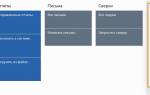









ли со статьей или есть что добавить?